PSoC 5LP Prototyping Kit 開発環境の構築
公式サイトから以下のインストーラをダウンロードする。Cypressのユーザー登録を行わないとダウンロードできない(名前と会社名,メールアドレスの登録でOK)
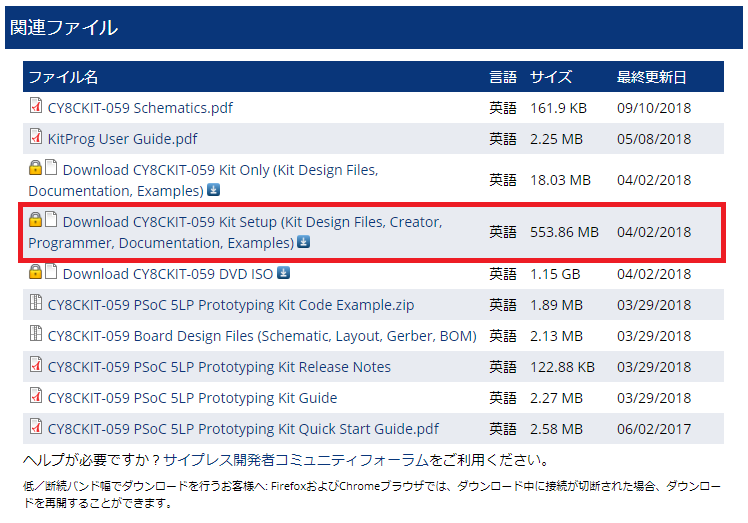
インストーラを実行する。

Nextをクリックする。

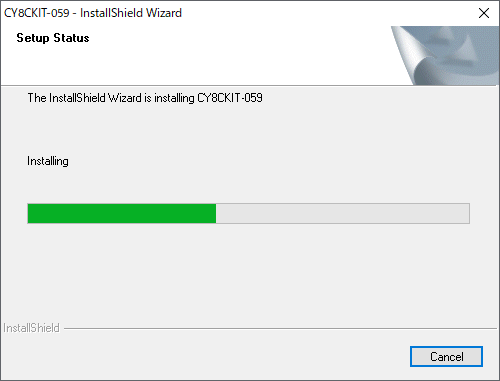
Installation Type からTypicalを選択してNextをクリックする。

CypressのEULAに同意する。

armのEULAに同意する。
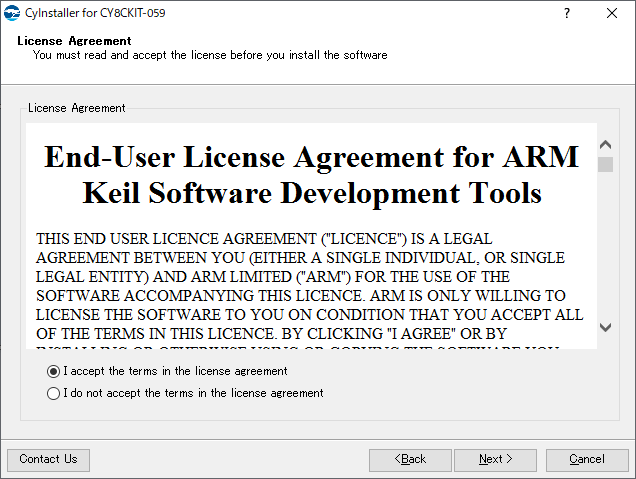
インストールが始まる。結構時間がかかる。途中でコマンドプロンプトが表示されてもあわてない。

名前とメールアドレスの入力
メールアドレスはユーザー登録したアドレスであってもなくてもOK

インストールされたソフトに更新があればアップデートしておく。

以上で環境構築は終了。
サンプルプロジェクトを開く
WindowsのスタートメニューなどからPSoC Creatorを起動する。
初回起動時にユーザー登録画面が表示される。とりあえずRegister Laterをクリックして先に進める。
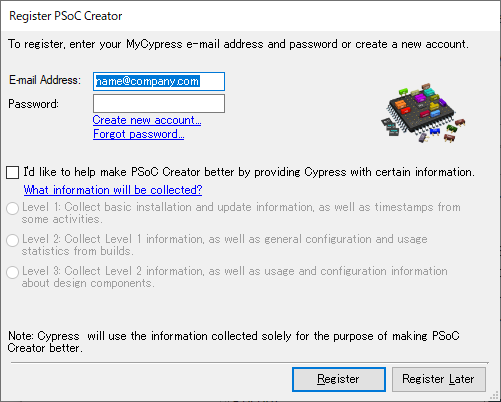
サンプルプロジェクトはC:\Program Files (x86)\Cypress\PSoC Creator\4.2\PSoC Creator\examples\sampleprojectsに保存されている。
この場所を開こうとすると以下のようなエラーが出るので,マイドキュメントなどにコピーしてからPSoC Creatorで開く必要がある。(インストール時にマイドキュメントの下にPSoC Creatorフォルダが作成されているのでそこにコピーするのがよさそう)

File - Open - Project/Workspaceを選択する。
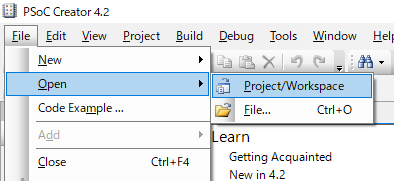
PWMxampleを開く

プロジェクトを開くと以下のように,左側のツリーに構成ファイルが表示される。
